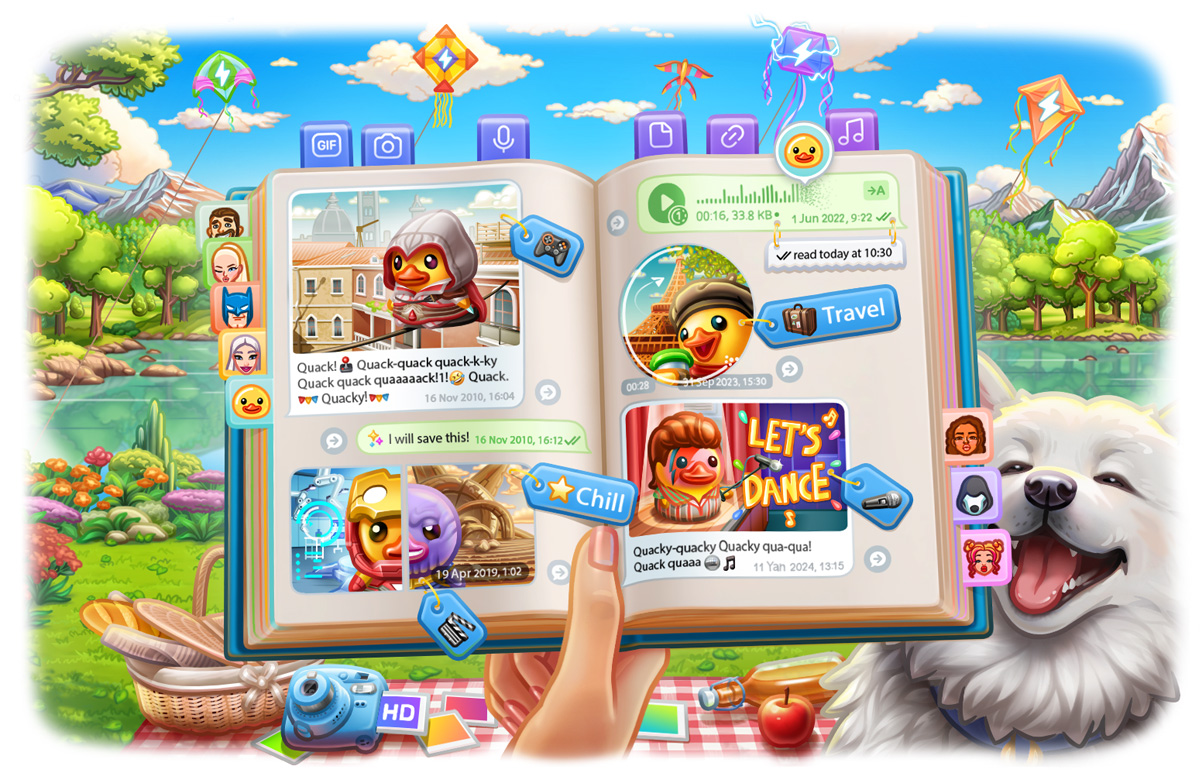Telegram手机号丢了怎么办?
admin
2024-06-14
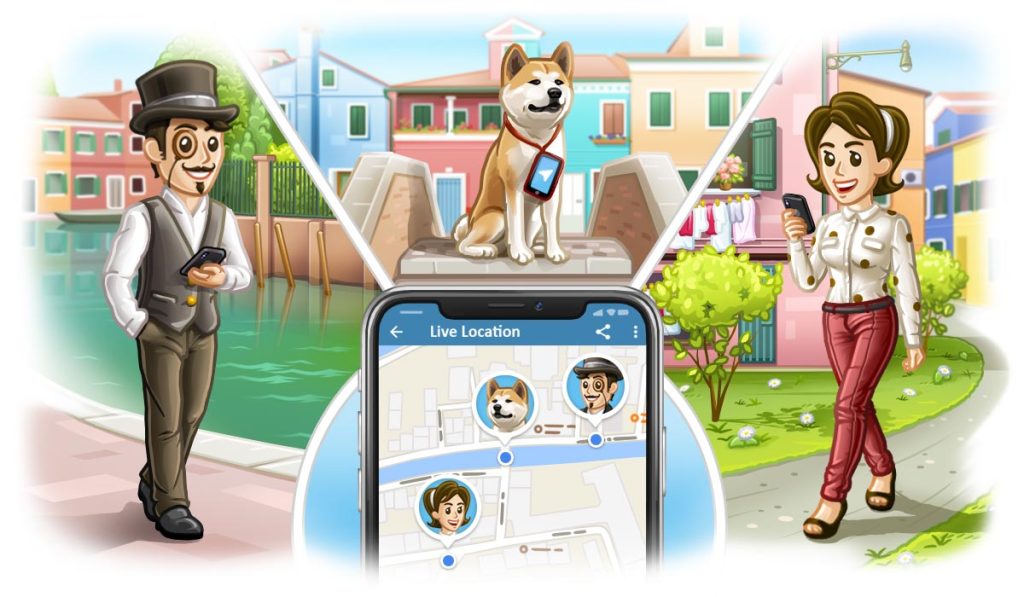
如果您的Telegram手机号丢了,首先在备用设备上登录Telegram并更换绑定号码:进入“设置” > “账户” > “更改号码”。如果无法访问备用设备,启用双重认证保护账号,联系Telegram支持(support@telegram.org)提供账号信息寻求帮助。
尽快更换绑定号码
在有新号码的情况下更换
- 准备新手机号码:
- 确保您已经获得一个新的手机号码,并且该号码可以接收短信和电话。
- 确认新号码已开通并可以正常使用。
- 登录Telegram:
- 打开Telegram应用,使用您的当前账号登录。
- 如果您已经登录Telegram,进入主界面。
- 进入设置菜单:
- 点击左上角的三条横线(菜单图标)打开侧边菜单。
- 在侧边菜单中,选择“设置”选项。
使用Telegram的号码更改功能
- 访问账户设置:
- 在设置页面,点击“账户”或直接点击您的电话号码。
- 您将看到当前绑定的手机号码和更改号码的选项。
- 更改手机号码:
- 点击“更改号码”选项。
- 系统会提示您输入新的手机号码。输入新号码后,点击“下一步”继续。
- 验证新手机号码:
- Telegram会向您的新号码发送一个验证码短信。
- 输入收到的验证码以验证新号码的有效性。
- 完成号码更改:
- 验证成功后,Telegram会自动将您的账户绑定到新的手机号码。
- 所有聊天记录、联系人和群组都会保留在新号码下。
- 通知联系人:
- Telegram会自动通知您的联系人,告知他们您的号码已更改。
- 您也可以手动通知重要联系人,确保他们知道您的新号码。
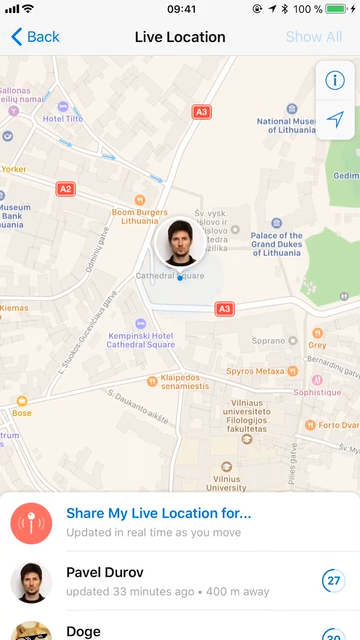
使用备用设备登录
确认备用设备上的登录状态
- 检查登录状态:
- 打开Telegram应用,确认您在备用设备上已经登录。
- 如果您已经登录Telegram,进入主界面,查看是否能正常访问聊天和联系人列表。
- 同步最新消息:
- 确保备用设备上已同步最新的聊天记录和消息。
- 如果未同步,刷新应用或重新连接网络,确保数据是最新的。
如何在备用设备上更换号码
- 进入设置菜单:
- 在Telegram主界面,点击左上角的三条横线(菜单图标)打开侧边菜单。
- 在侧边菜单中,选择“设置”选项,进入设置页面。
- 访问账户设置:
- 在设置页面,点击您的手机号或“账户”选项。
- 在账户设置页面,您将看到当前绑定的手机号码和更改号码的选项。
- 更改手机号码:
- 点击“更改号码”选项。
- 系统会提示您输入新的手机号码。输入新号码后,点击“下一步”继续。
- 验证新手机号码:
- Telegram会向您输入的新手机号码发送一个验证码短信。
- 输入收到的验证码以验证新号码的有效性。
- 完成号码更改:
- 验证成功后,Telegram会自动将您的账户绑定到新的手机号码。
- 所有聊天记录、联系人和群组都会保留在新号码下。
- 通知联系人:
- Telegram会自动通知您的联系人,告知他们您的号码已更改。
- 您也可以手动通知重要联系人,确保他们知道您的新号码。
联系Telegram支持
如何联系Telegram客服
- 使用应用内支持功能:
- 打开Telegram应用,点击左上角的三条横线(菜单图标)打开侧边菜单。
- 在侧边菜单中,选择“设置”选项。
- 进入“设置”页面后,点击“帮助”或“帮助与支持”选项。
- 在帮助页面,您可以找到常见问题解答,也可以点击“联系支持”或“报告问题”按钮,直接向Telegram客服发送消息。
- 通过电子邮件联系:
- 如果无法通过应用内支持功能联系到客服,您可以发送电子邮件至Telegram官方支持邮箱(support@telegram.org)。
- 在邮件中详细描述您的问题,并附上相关的账号信息。
- 访问Telegram官网:
- 打开浏览器,访问Telegram官方网站(telegram.org)。
- 在官网底部,找到“支持”或“帮助”链接,点击进入帮助中心页面。
- 在帮助中心页面,您可以浏览常见问题和解决方案,也可以找到联系支持的方式。
提供必要的账号信息
- 描述问题:
- 在联系Telegram客服时,详细描述您的问题或遇到的情况。
- 例如,如果是手机号丢失问题,说明您丢失了绑定的手机号码,需要更换号码。
- 提供账号详情:
- 提供您的Telegram用户名或昵称,确保客服能够识别您的账号。
- 提供您丢失的手机号码,以及您希望更换的新号码(如果有)。
- 附加信息:
- 如果可能,提供您最近的聊天记录截图或其他能够证明您是账号持有人的信息。
- 提供备用联系信息,如电子邮件地址,以便客服可以通过其他方式联系您。
- 保持耐心:
- 在发送支持请求后,耐心等待Telegram客服的回复。由于用户量大,客服回复可能需要一些时间。
- 定期检查您的邮箱和Telegram消息,以便及时接收客服的回复和指示。
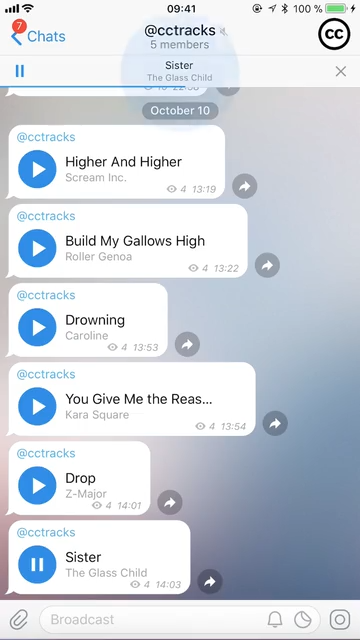
启用双重认证
设置和启用双重认证
- 访问设置菜单:
- 打开Telegram应用,点击左上角的三条横线(菜单图标)打开侧边菜单。
- 在侧边菜单中,选择“设置”选项,进入设置页面。
- 启用双重认证:
- 在设置页面,点击“隐私与安全”选项。
- 在“安全”部分,找到并点击“双重认证”或“二步验证”选项。
- 点击“设置密码”,系统会提示您输入一个强密码。
- 设置密码:
- 输入一个强密码,确保密码包含字母、数字和特殊字符,以增强安全性。
- 确认密码,系统会提示您设置密码提示问题和答案。
- 设置恢复邮箱:
- 设置一个恢复邮箱地址,以便在忘记密码时可以通过邮箱找回。
- Telegram会发送一封验证邮件到您的邮箱,打开邮件并点击验证链接完成设置。
- 完成双重认证设置:
- 设置完成后,每次登录Telegram时,除了短信验证码,还需要输入您设置的密码。
- 这增加了一层额外的安全保护,防止未经授权的访问。
如何在丢失手机号后保护账号
- 通过备用设备登录:
- 如果您在其他设备上已登录Telegram,尽快更换绑定的手机号码。
- 进入“设置” -> “账户” -> “更改号码”,按照提示完成号码更换。
- 启用双重认证:
- 如果尚未启用双重认证,请尽快启用,以增加额外的安全层。
- 进入“设置” -> “隐私与安全” -> “双重认证”,设置强密码和恢复邮箱。
- 联系Telegram支持:
- 如果无法通过备用设备更换号码,联系Telegram客服寻求帮助。
- 通过应用内支持功能或发送邮件至support@telegram.org,详细描述您的问题并提供账号信息。
- 监控账号活动:
- 定期检查Telegram的登录活动和设备管理,确保没有未授权的设备或登录行为。
- 在“设置” -> “隐私与安全” -> “活动记录”中查看所有登录的设备。
- 更新个人信息:
- 确保您的恢复邮箱和其他联系方式是最新的,以便在需要时可以通过这些方式恢复账号。
- 在“设置” -> “隐私与安全” -> “账户信息”中更新您的个人信息。
- 定期更换密码:
- 为了进一步保护账号安全,定期更换您的Telegram密码。
- 确保新密码与旧密码不同,并包含字母、数字和特殊字符。
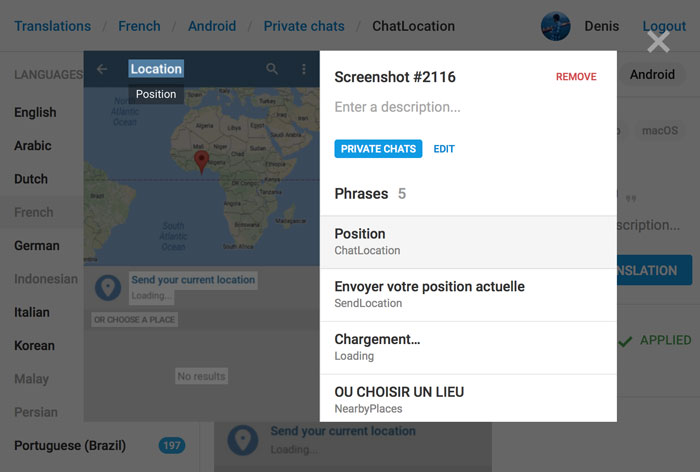
更新个人信息
如何更新联系信息
- 打开设置菜单:
- 启动Telegram应用,点击左上角的三条横线(菜单图标)打开侧边菜单。
- 在侧边菜单中,选择“设置”选项,进入设置页面。
- 进入账户设置:
- 在设置页面,点击您的名字或头像,进入个人资料页面。
- 在个人资料页面,您可以编辑您的个人信息,包括用户名、电话号码、和个人简介。
- 更新电话号码:
- 如果需要更换电话号码,点击“电话号码”选项。
- 点击“更改号码”,系统会提示您输入新的手机号码。
- 输入新号码后,Telegram会发送一个验证码到新号码。输入收到的验证码以完成号码更改。
- 更新恢复邮箱:
- 进入“设置”页面,点击“隐私与安全”选项。
- 在“安全”部分,找到并点击“双重认证”或“二步验证”选项。
- 如果已经启用了双重认证,可以在此页面更新您的恢复邮箱地址。
- 输入新的恢复邮箱,Telegram会发送验证邮件到该邮箱。点击邮件中的验证链接以确认邮箱更改。
- 更新用户名:
- 在个人资料页面,点击“用户名”选项。
- 输入新的用户名,然后点击“保存”。
确保其他联系方式可用
- 验证邮箱地址:
- 确保您的恢复邮箱地址是可用且常用的邮箱。
- 定期检查您的邮箱,确保能够及时收到来自Telegram的验证邮件或通知。
- 使用备用邮箱:
- 如果可能,设置一个备用邮箱以防止主邮箱不可用时无法恢复账号。
- 在双重认证设置中,可以添加备用邮箱作为额外的联系方式。
- 更新联系方式:
- 如果您的电话号码或邮箱地址发生变更,及时在Telegram中更新这些信息。
- 确保所有联系方式都是最新的,以便在需要时可以通过这些方式联系您。
- 定期检查联系方式:
- 定期进入“设置” -> “隐私与安全” -> “账户信息”中检查并更新您的联系方式。
- 确保所有联系信息都是准确且可用的,以便在账号安全受到威胁时可以快速恢复。
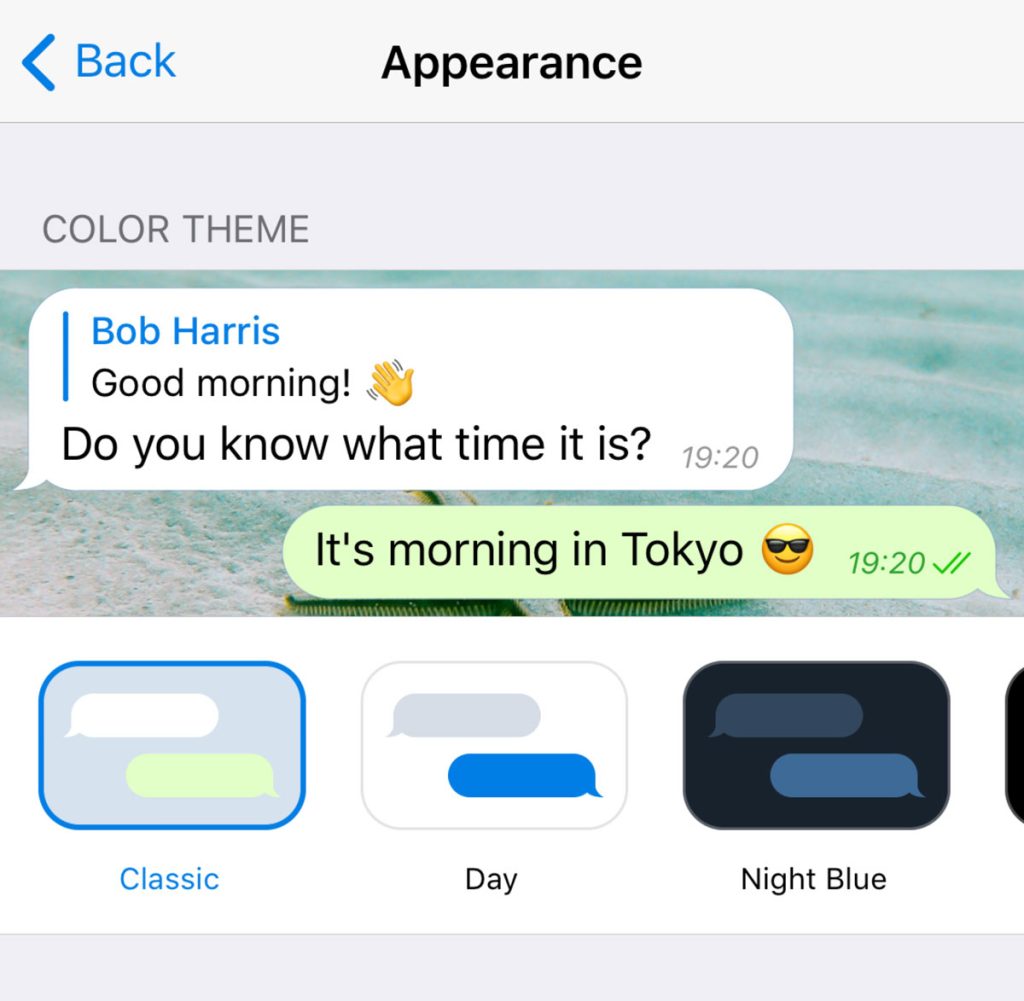
防止账号被盗
检查并移除可疑设备
- 查看活动记录:
- 打开Telegram应用,点击左上角的三条横线(菜单图标)打开侧边菜单。
- 在侧边菜单中,选择“设置”选项。
- 在设置页面,点击“隐私与安全”选项。
- 在“隐私与安全”页面,找到并点击“活动记录”或“已登录的设备”选项。
- 检查已登录设备:
- 在“活动记录”页面,您可以看到所有已登录您Telegram账号的设备列表,包括每个设备的登录时间和IP地址。
- 仔细检查这些设备,确认是否有您不认识或未授权的设备。
- 移除可疑设备:
- 如果发现可疑或未授权的设备,点击该设备右侧的“删除”或“登出”按钮,将其从已登录设备列表中移除。
- 建议立即更改密码,以防止可疑设备再次登录。
定期更改密码
- 进入双重认证设置:
- 打开Telegram 中文应用,点击左上角的三条横线(菜单图标)打开侧边菜单。
- 在侧边菜单中,选择“设置”选项。
- 在设置页面,点击“隐私与安全”选项。
- 在“隐私与安全”页面,找到并点击“双重认证”或“二步验证”选项。
- 更改密码:
- 在双重认证页面,点击“更改密码”选项。
- 输入当前密码,然后输入新的强密码。确保新密码包含字母、数字和特殊字符,并与之前的密码不同。
- 确认新密码后,系统会提示您密码已成功更改。
- 设置密码提示问题:
- 在更改密码时,您还可以设置密码提示问题和答案,以帮助您在忘记密码时找回账号。
- 选择一个只有您知道答案的安全问题,并记住答案。
- 启用密码恢复邮箱:
- 确保已设置密码恢复邮箱地址,以便在忘记密码时通过邮箱找回。
- 在双重认证设置中,添加或更新恢复邮箱地址。Telegram会发送验证邮件到该邮箱,点击邮件中的验证链接以确认邮箱设置。
- 定期更改密码:
- 建议每3到6个月更改一次密码,以提高账号的安全性。
- 避免使用容易猜到的密码或在多个平台上使用相同的密码。
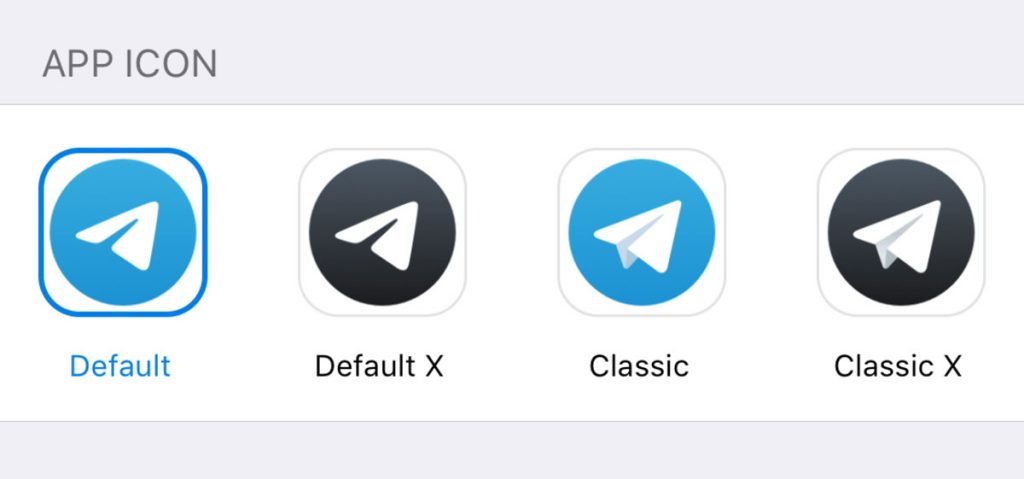
恢复和备份数据
使用Telegram云备份
- 自动云备份:
- Telegram自动将所有聊天记录、联系人和媒体文件备份到云端,无需手动操作。
- 确保您的设备连接到互联网,以便数据可以实时同步和备份。
- 数据同步:
- 在您登录Telegram的任何设备上,聊天记录、联系人和媒体文件都会自动同步。
- 确保您的Telegram应用是最新版本,以确保最佳的同步性能和数据安全。
如何在新设备上恢复数据
- 下载并安装Telegram应用:
- 在新设备上,访问应用商店(Google Play商店或Apple App Store),搜索并下载Telegram应用。
- 安装应用并打开Telegram。
- 登录您的Telegram账号:
- 打开Telegram应用,点击“开始消息”或“开始聊天”。
- 输入您的手机号码,确保使用与之前相同的号码。
- 接收并输入验证码:
- Telegram会向您的手机号码发送一个验证码短信。
- 输入收到的验证码以验证您的号码并登录账号。
- 数据自动恢复:
- 登录成功后,Telegram会自动从云端恢复您的聊天记录、联系人和媒体文件。
- 这一过程可能需要几分钟,具体时间取决于您的数据量和网络连接速度。
- 检查数据完整性:
- 登录后,检查您的聊天记录和联系人列表,确保所有数据已恢复。
- 浏览媒体文件,确认照片、视频和其他文件是否完整。
- 恢复特定聊天记录:
- 如果某些聊天记录没有自动恢复,可以手动查看并拉取历史记录。
- 打开具体的聊天对话,向上滑动以加载更多历史消息。
- 保持数据同步:
- 确保您的新设备连接到稳定的互联网,以便所有新消息和媒体文件都能及时同步和备份。
- 在“设置” -> “数据和存储”中,您可以管理数据使用和存储选项,确保最佳同步体验。
Telegram怎么下载?
您可以从Telegram官方网站、Google Play商店(安卓)或Apple App Store(iOS)下载Telegram应用。在中国大陆,需要使用VPN访问这些平台。
Telegram下载需要VPN吗?
在一些国家如中国大陆,访问Telegram官方网站或应用商店下载Telegram可能需要使用VPN。
Telegram下载后如何安装?
下载完成后,打开安装文件,按照屏幕提示完成安装。在安卓设备上,可能需要启用“允许安装未知来源的应用”。
Telegram下载速度慢怎么办?
检查网络连接是否稳定,切换到Wi-Fi网络,或在非高峰时段下载。如果问题持续,可以尝试使用VPN。
Telegram下载安全吗?
从Telegram官方网站或信誉良好的第三方站点下载的Telegram应用是安全的。避免从不明来源下载,以防恶意软件。
如何将Telegram切换到中文?
安装Telegram后,进入“设置”,选择“语言”选项,然后选择“中文”即可将界面语言切换为中文。